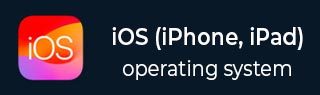
- iOS 教程
- iOS - 主页
- iOS - 入门
- iOS - 环境搭建
- iOS - Objective-C 基础
- iOS - 第一个 iPhone 应用程序
- iOS - 动作和 outlet
- iOS - 委托
- iOS - UI 元素
- iOS - 加速器
- iOS - 通用应用程序
- iOS - 摄像头管理
- iOS - 位置处理
- iOS - SQLite 数据库
- iOS - 发送电子邮件
- iOS - 音频 & 视频
- iOS - 文件处理
- iOS - 访问地图
- iOS - 应用内购买
- iOS - iAd 集成
- iOS - GameKit
- iOS - Storyboard
- iOS - 自动布局
- iOS - Twitter & Facebook
- iOS - 内存管理
- iOS - 应用程序调试
- iOS 有用资源
- iOS - 快速指南
- iOS - 有用资源
- iOS - 讨论
iOS - 滚动视图
滚动视图的使用
滚动视图用于显示大小超过屏幕的内容。它可以包含所有其他 UI 元素,如图片视图、标签、文本视图甚至另一个滚动视图本身。
重要属性
- contentSize
- contentInset
- contentOffset
- delegate
重要方法
- (void)scrollRectToVisible:(CGRect)rect animated:(BOOL)animated - (void)setContentOffset:(CGPoint)contentOffset animated:(BOOL)animated
重要委托方法
- (void)scrollViewDidEndDecelerating:(UIScrollView *)scrollView - (void)scrollViewDidEndDragging:(UIScrollView *)scrollView willDecelerate:(BOOL)decelerate - (void)scrollViewWillBeginDecelerating:(UIScrollView *)scrollView - (void)scrollViewWillBeginDragging:(UIScrollView *)scrollView
照如下方式更新 ViewController.h−
通过添加 < UIScrollViewDelegate> 并声明一个滚动视图实例(如下所示在 ViewController.h 中展示)使你的类符合滚动视图委托协议。
#import <UIKit/UIKit.h>
@interface ViewController : UIViewController<UIScrollViewDelegate> {
UIScrollView *myScrollView;
}
@end
添加自定义方法 addScrollView
-(void)addScrollView {
myScrollView = [[UIScrollView alloc]initWithFrame:
CGRectMake(20, 20, 280, 420)];
myScrollView.accessibilityActivationPoint = CGPointMake(100, 100);
imgView = [[UIImageView alloc]initWithImage:
[UIImage imageNamed:@"AppleUSA.jpg"]];
[myScrollView addSubview:imgView];
myScrollView.minimumZoomScale = 0.5;
myScrollView.maximumZoomScale = 3;
myScrollView.contentSize = CGSizeMake(imgView.frame.size.width,
imgView.frame.size.height);
myScrollView.delegate = self;
[self.view addSubview:myScrollView];
}
注意−
我们必须将一张名为"AppleUSA1.jpg"的图片添加到我们的项目中,可以将图片拖到导航器区域(列出了我们的项目文件),图片的分辨率应高于设备以查看图像的滚动。
在 ViewController.m 中实现 scrollView 委托
-(UIView *)viewForZoomingInScrollView:(UIScrollView *)scrollView {
return imgView;
}
-(void)scrollViewDidEndDecelerating:(UIScrollView *)scrollView {
NSLog(@"Did end decelerating");
}
-(void)scrollViewDidScroll:(UIScrollView *)scrollView {
// NSLog(@"Did scroll");
}
-(void)scrollViewDidEndDragging:(UIScrollView *)scrollView
willDecelerate:(BOOL)decelerate {
NSLog(@"Did end dragging");
}
-(void)scrollViewWillBeginDecelerating:(UIScrollView *)scrollView {
NSLog(@"Did begin decelerating");
}
-(void)scrollViewWillBeginDragging:(UIScrollView *)scrollView {
NSLog(@"Did begin dragging");
}
照如下方式在 ViewController.m 中更新 viewDidLoad−
(void)viewDidLoad {
[super viewDidLoad];
[self addScrollView];
//Do any additional setup after loading the view, typically from a nib
}
输出
运行应用程序后,我们将获得以下输出。滚动滚动视图后,即可看到图像的其余部分。
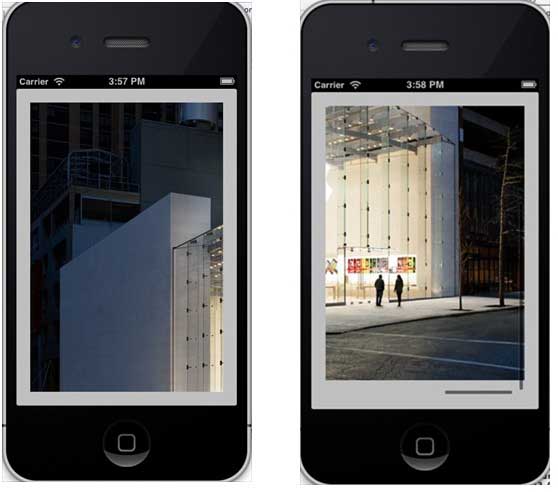
ios_ui_elements.htm
广告